Огляд приймача gs u510
З початком статті можете ознайомитися в першій частині «Огляд приймача GS U510. (Частина 1)".
У цій статті продовжимо огляд приймача і познайомимося з основним меню.
У вкладці «аудіо» можемо поміняти режим (стерео, лівий моно, правий моно).
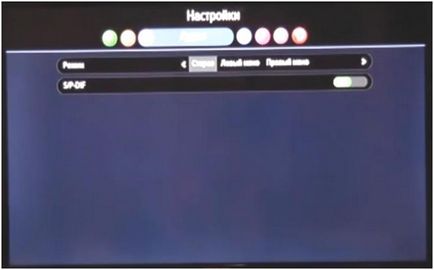
Вкладка «дата і час» дублюється, вона виходила на самому початку і якщо ви не налаштували при включенні, можете зробити це зараз.
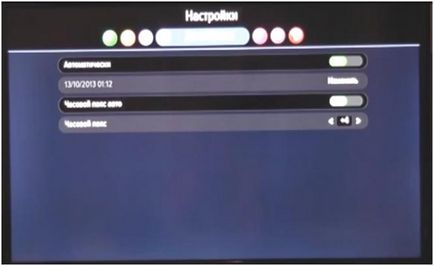
У вкладці «інтерфейс» ви можете поміняти зовнішній вигляд меню.
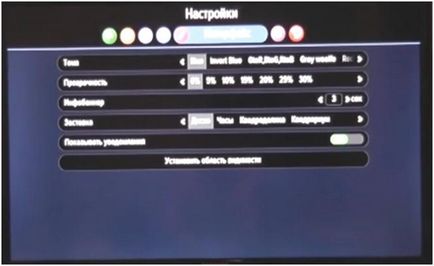
Далі йде «блокування каналів», якщо ви щось хочете заблокувати, припустимо, нічний пакет або інші канали, повинні активувати пін.
Ставимо пін і вибираємо обмеження за віком, але не всі канали мають таку опцію, так що небажані канали краще заблокувати самостійно.
При необхідності пін можна змінити.
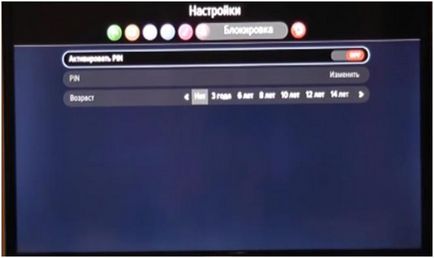
Остання вкладка «скинути настройки», тут ви можете повернутися до заводських налаштувань.

Повертаємося в меню заходимо у вкладку «додатки».
У додатку повторюються деякі пункти меню.
Вкладка «галерея» необхідна для роботи з USB, але тут USB використовується тільки для прошивки.

При необхідності можна вибрати «заставку».
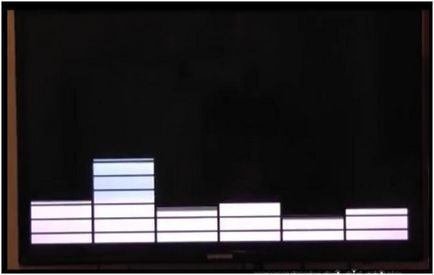
«Майстер налаштування» це все ті ж кроки, які ми робили під час першого налаштування.
У «нагадуваннях» ви можете вибрати канал і час, і в певні години він автоматично включить цей канал.
У вкладці «популярні канали» можна подивитися канали, на яких найчастіше дивимося.
У вкладці «допомогу» можемо вибрати найбільш поширені питання, і можна самим вирішити проблему не звертаючись в службу підтримки Триколор ТВ.
Там же ми можемо отримати відповіді на питання, що стосуються оплати.
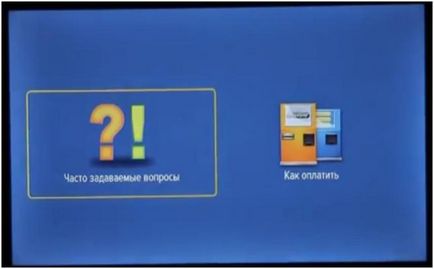
В «статус» можна дізнатися основну інформацію про пріемнікіке.

Також у вкладці «додатки» є кілька ігор.